だんだんと情報量が多くなってきて、どうしたらよいのかわからなくなってきた金 森子です。
一つ一つ確認していきましょう。
前回、3Dプリンター「ELEGOO Mars UV Photocuring LCD 3D Printer」に付属してきたUSBメモリに何が入っているか確認してみましたが、その中にスライスソフト「CHITUBOX」なるものを発見しました。
今回はそのスライスソフトで何が出来るのかを確認してみたいと思います。
まずは起動。インストール後にデスクトップに出来上がったショートカットをダブルクリックします。
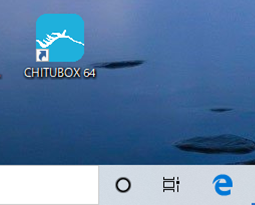
前回も見た画面が起動してくるはずです。
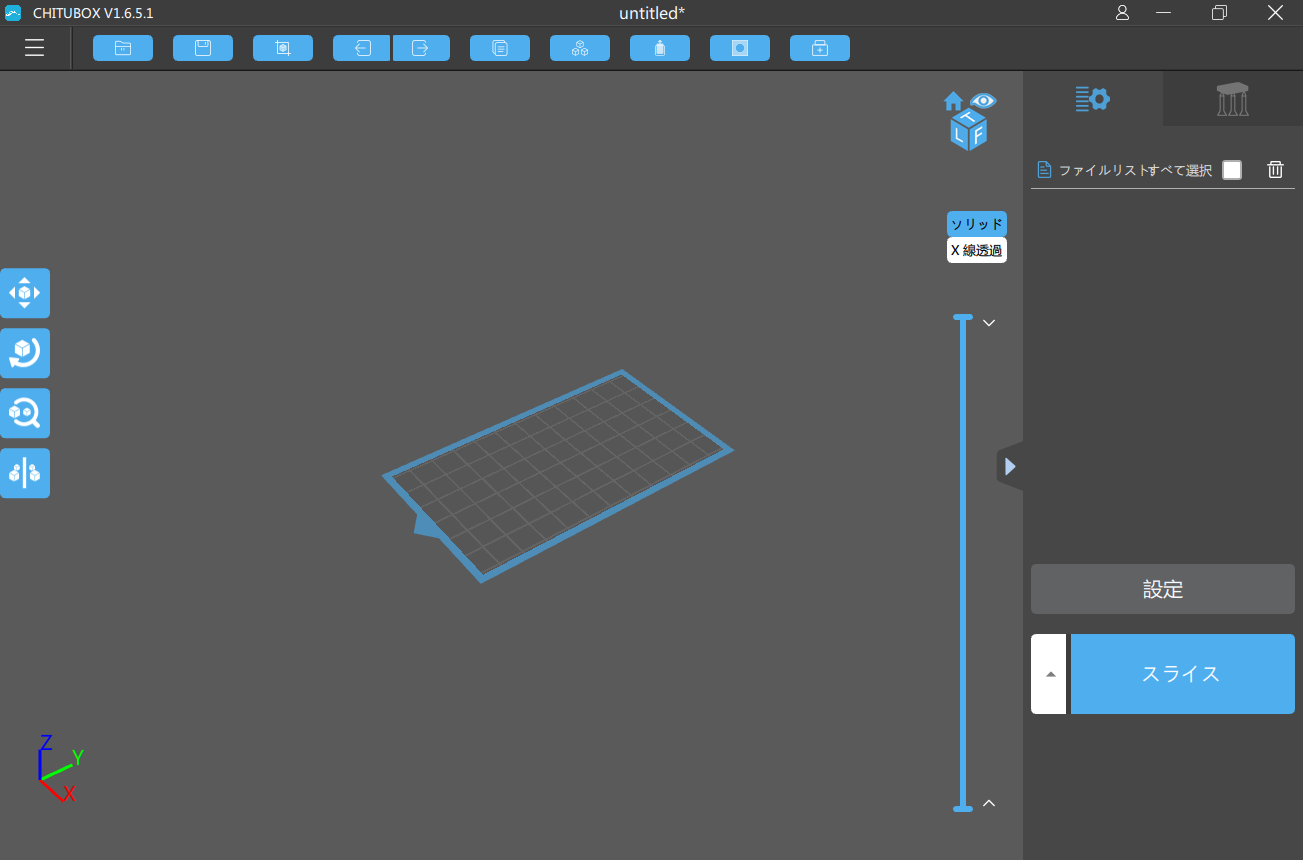
「ファイルを開く」ボタンでファイルを開いてみましょう。「ファイルを開く」ダイアログが表示されてきます。
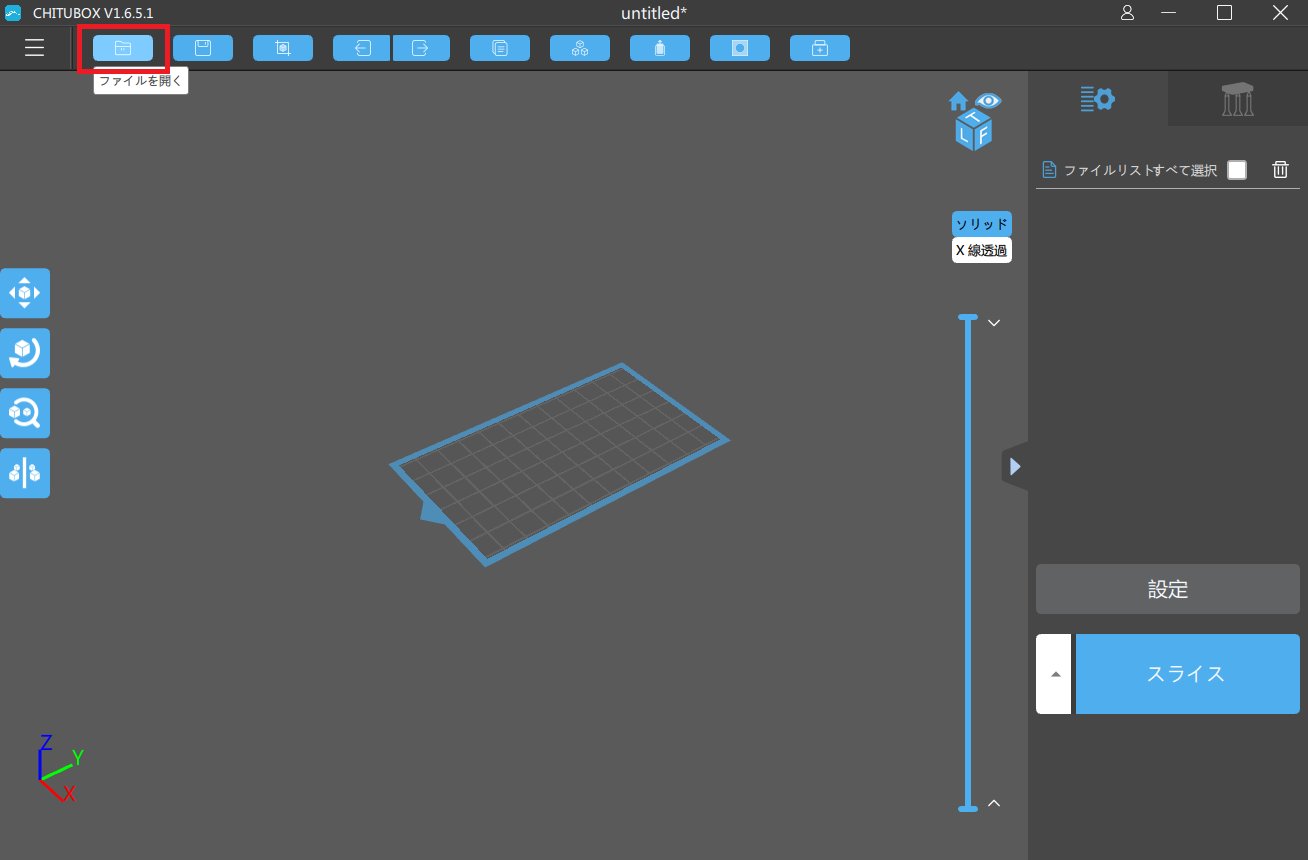
とりあえず以前3Dプリンターで印刷する際に選択したファイルを選んでみます。「ファイルを開く」ダイアログで、USBメモリ内にある「_Rook.cbddlp」を選択して、「開く」ボタンを押下します。
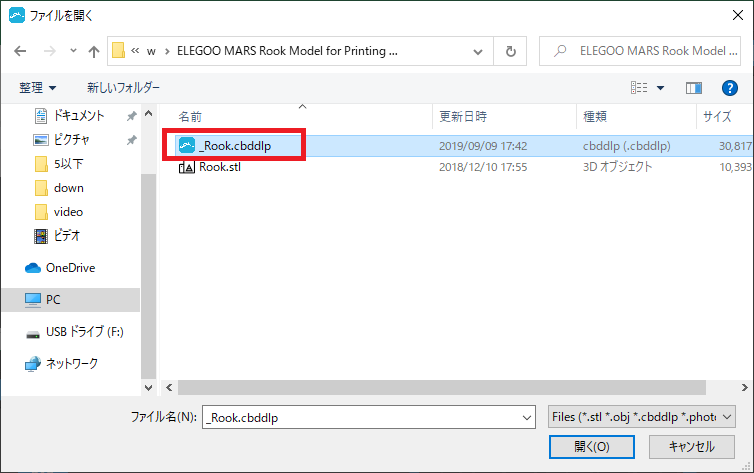
画面下部に「スライス画像の読み込みが完了し、3Dプレビューが生成されています...」とプログレスバーが出てきました。

しばらく待っていると、、、見覚えのあるイメージが表示されてきました!
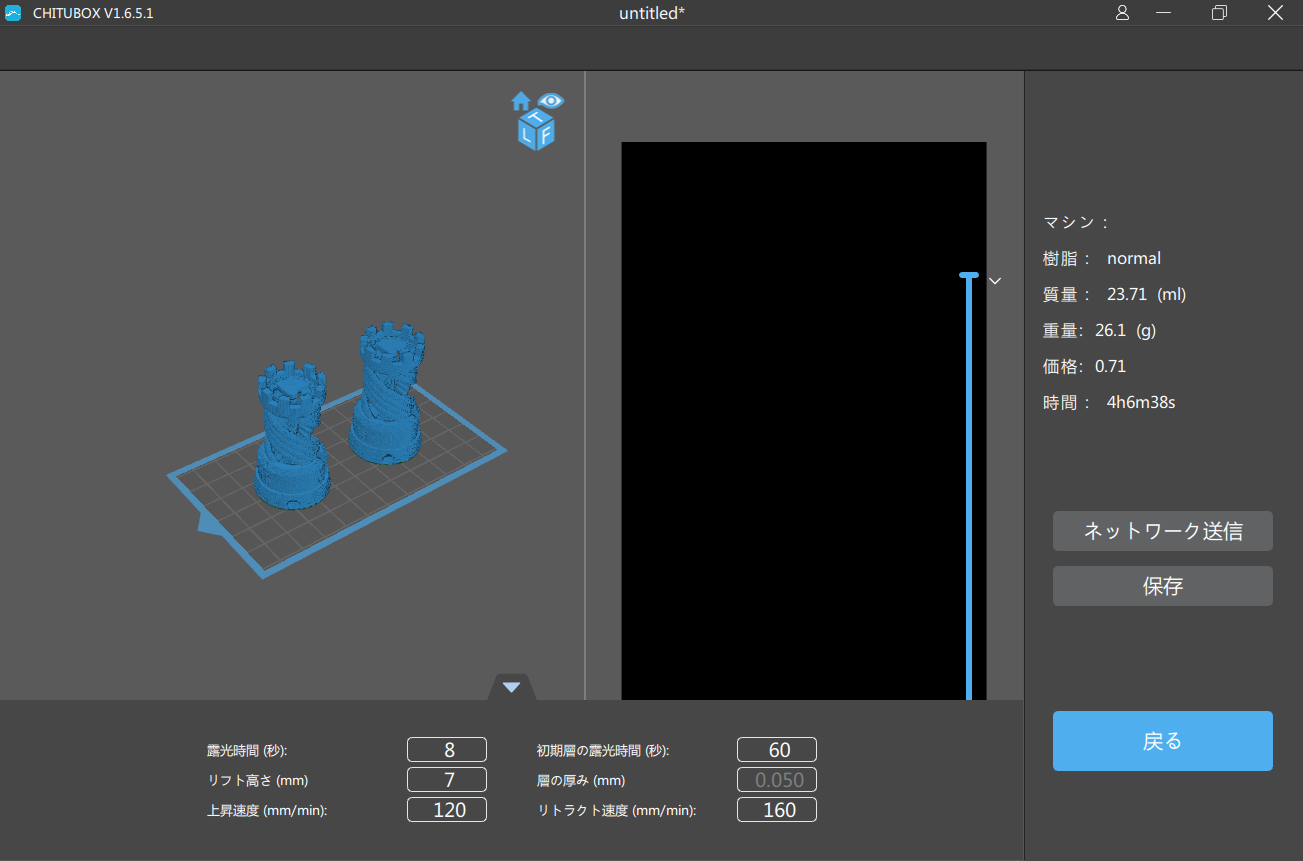
スライドバーをぐりぐりすると、断面図?がぐりぐり変化していきます。
この断面図、ややしばらく眺めていることが出来ますよw

お次は、サンプルかと思われるファイルを開いてみます。(わかりやすいように一旦CHITUBOXを再起動しました)
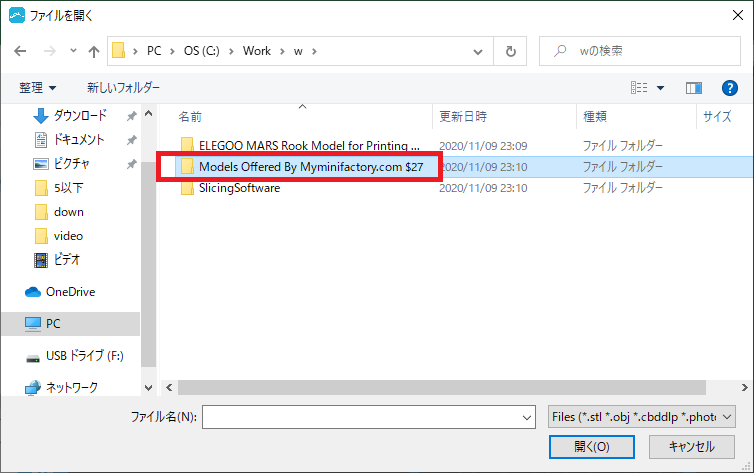
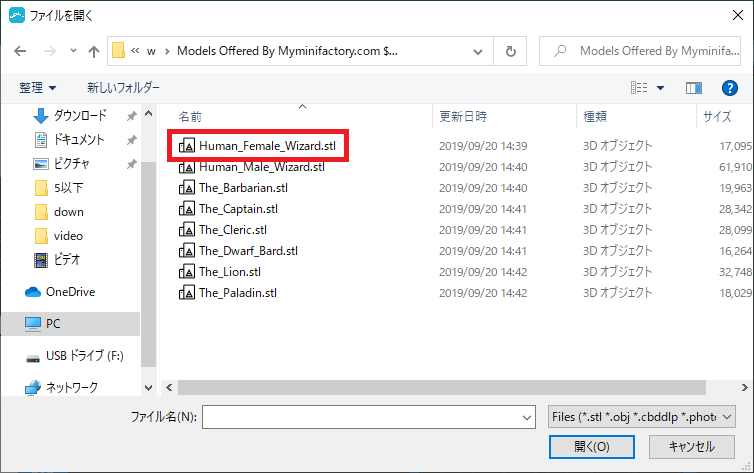
「Models Offered By Myminifactory.com $27」フォルダ内の「Human_Female_Wizard.stl」を選択してみました。
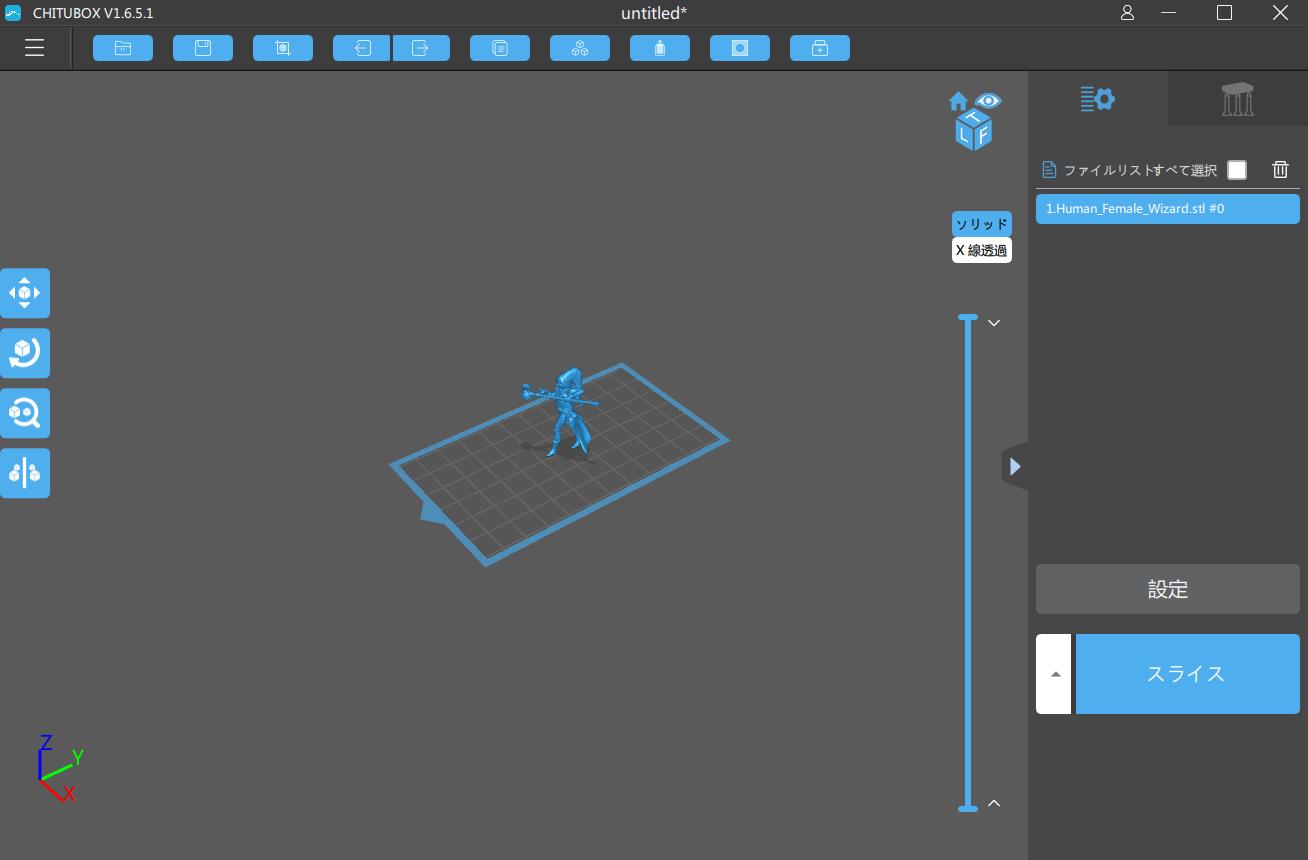
この際なので全部
配置される際に上から降ってくるようなアニメーションなのですが、こういった演出も良い感じ。
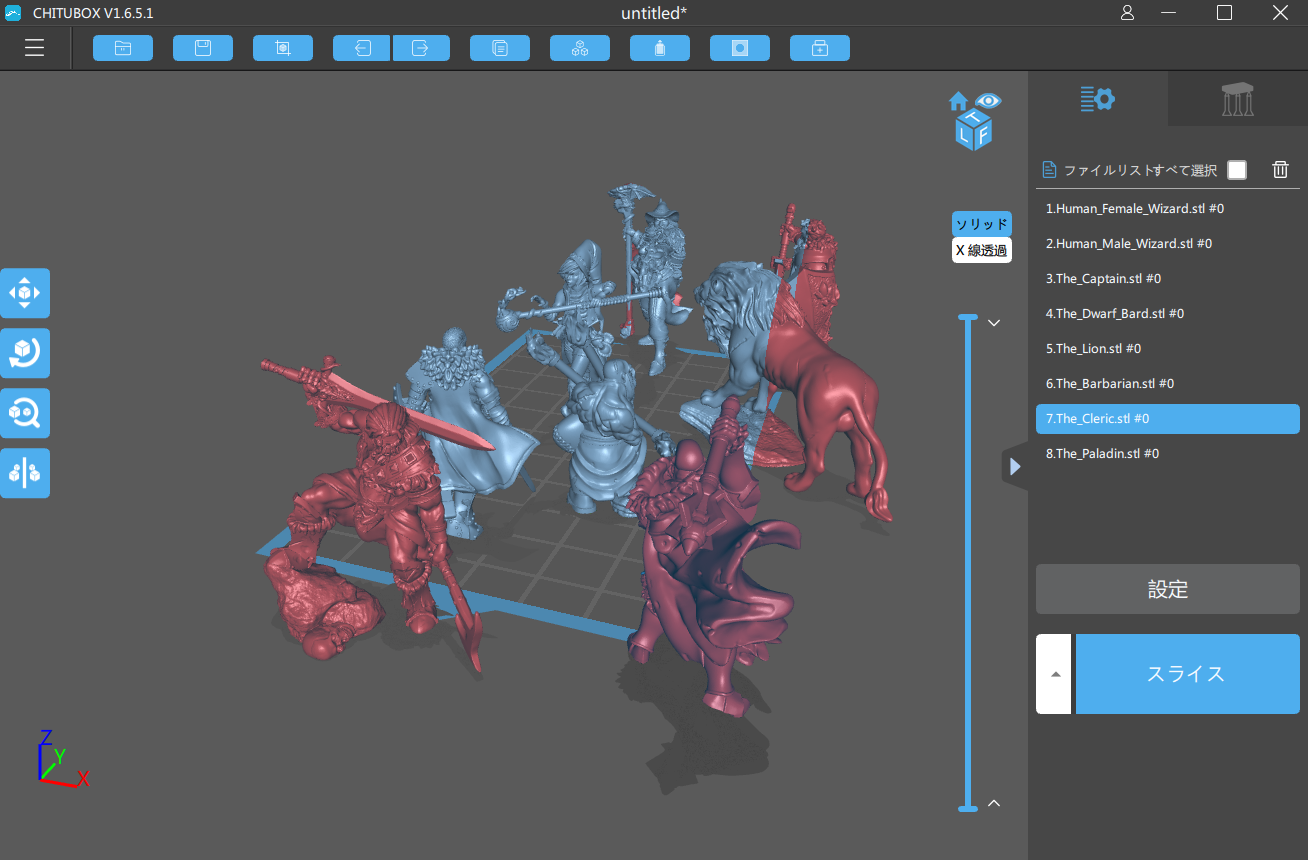
おおカッコいい!
印刷範囲からはみ出るところは赤色になるみたいですね。
「スライス」ボタンが”押してくれ!”と言わんばかりの大きさなので、このボタンが一番重要な機能なのでしょう。押下してみます。
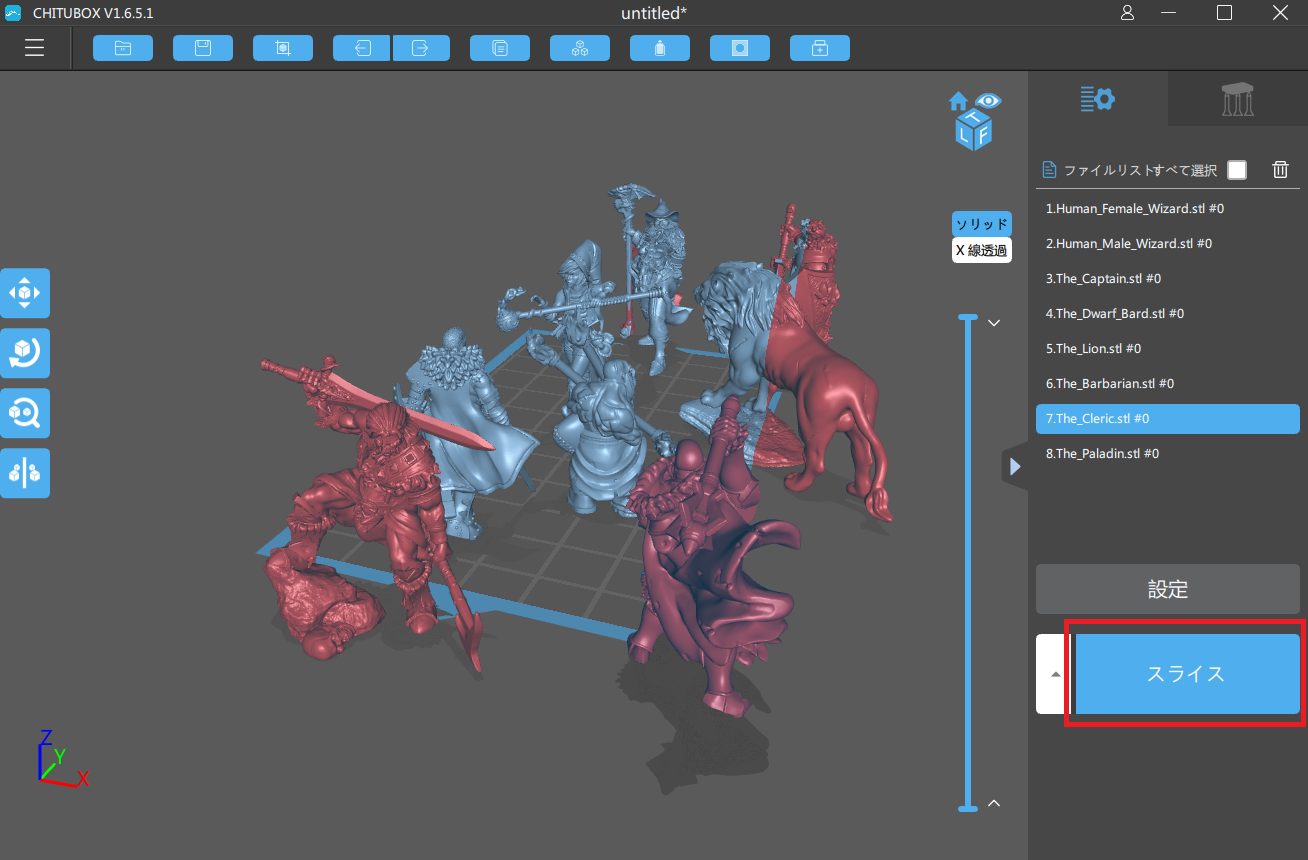
画面下部に「スライス中...」とプログレスバーが出てきました。

スライスが終わると断面図をぐりぐり出来る画面に切り替わりました!
これは「.cbddlp」を表示する画面のようです。「保存」ボタンを押下して、保存してみます。
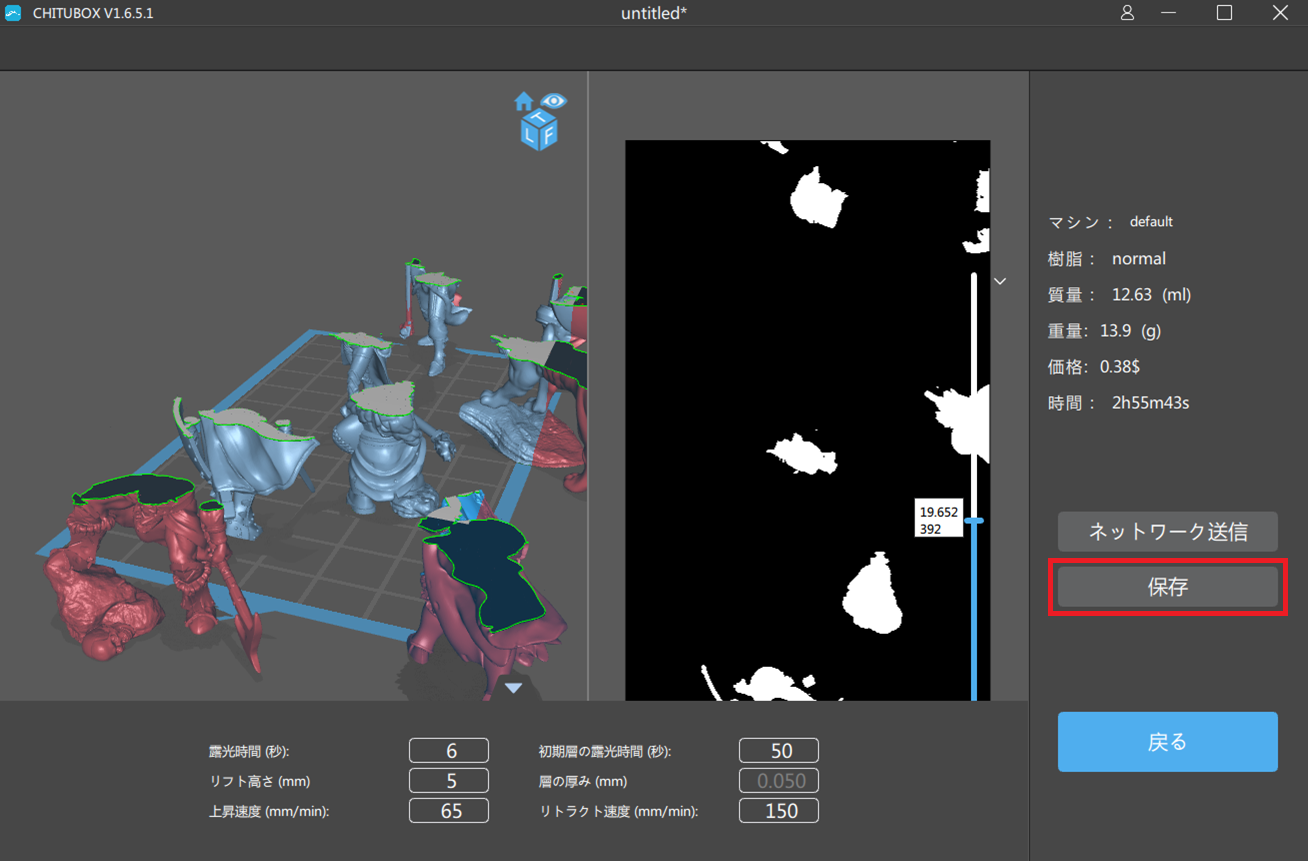
「スライサーを保存」ダイアログが表示されます。
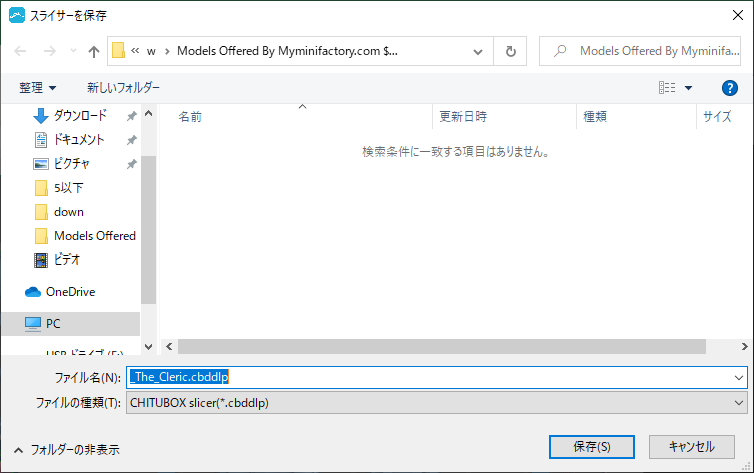
ファイル名と保存場所を適宜変更しして、「保存」ボタンを押下し完了です。
これで「{ファイル名}.cbddlp」が出来て、3Dプリンターに読み込ませて印刷することが出来るようになる!はずです。
次回は「.cbddlp」ファイルの元となる、スライス前の「.stl」ファイルはどうやって作るのか?
ずっとサンプルのRookやHuman_Female_Wizardを作ってるわけには行きませんからね。
「.stl」ファイルを自由に作れてこその3Dプリンターでしょう!
お問い合わせ - お気軽にお問い合わせください -

株式会社 パブリックリレーションズ 〒064-0807 北海道札幌市中央区南7条西1丁目13番地 弘安ビル5階 011-520-1800 011-520-1802
